CDR制作漂亮的立体字
1、打开CDR软件,版面大小随意,打上文字。
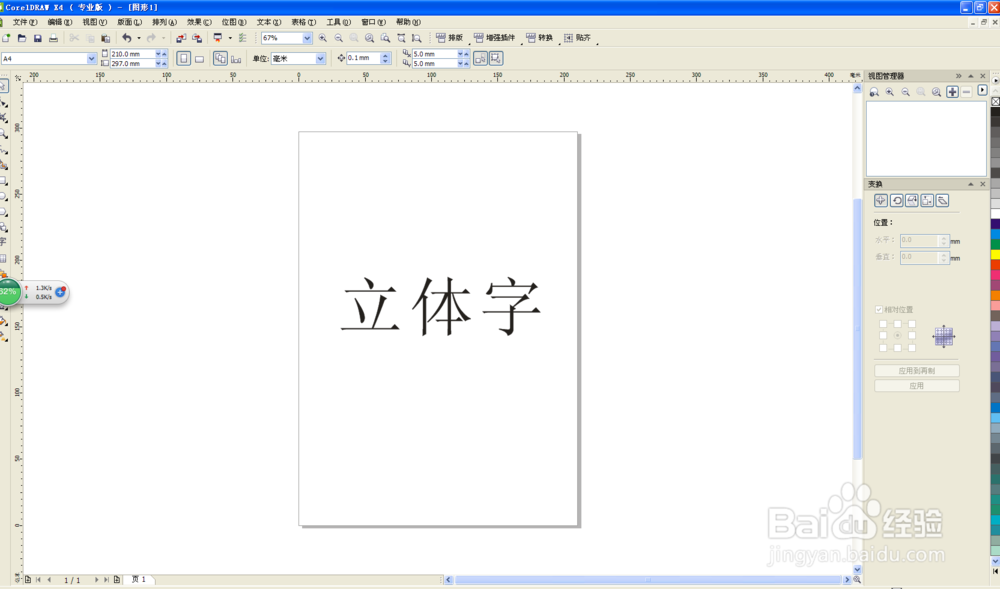
2、选中字体,字体大小随意,设置一种粗实的字体,下面以方正大黑简体为例。
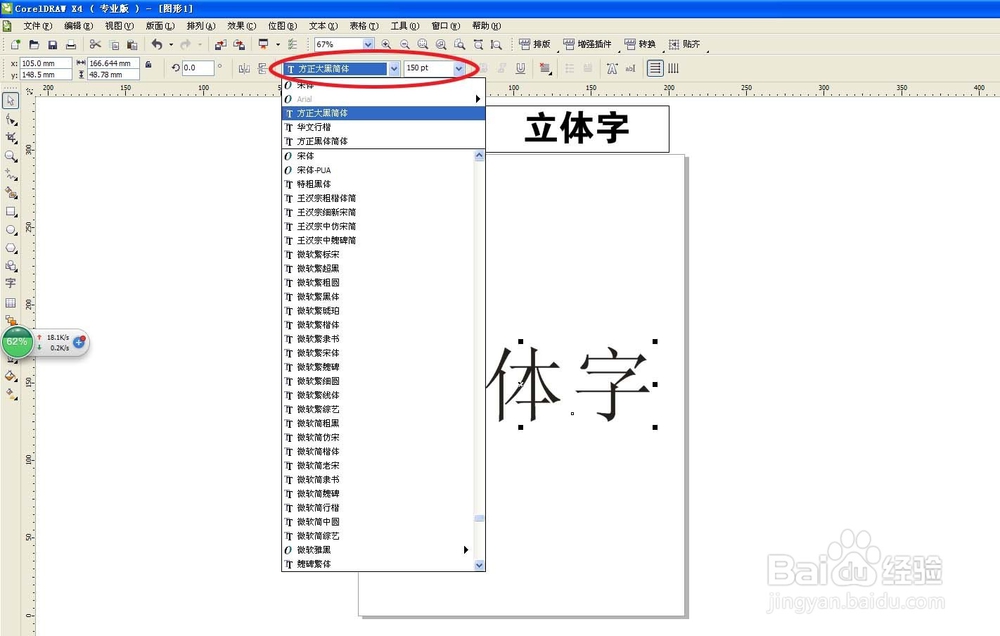
3、在软件的右侧有一列CMYK色值表,选择一种自己喜欢的,改变字体颜色。
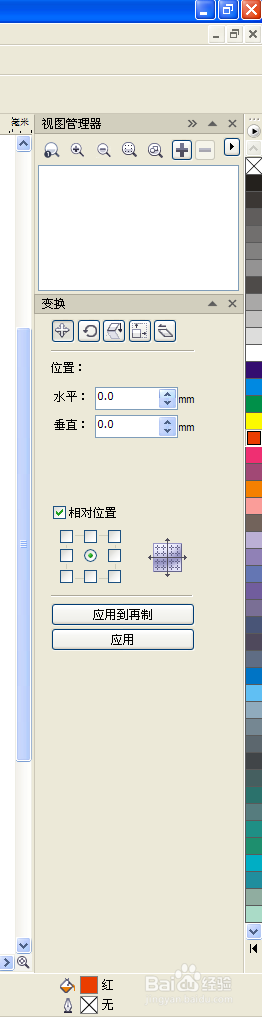
4、添加立体效果:在软件左侧的工具箱中点击“调和”工具里面的"立体化"工具。
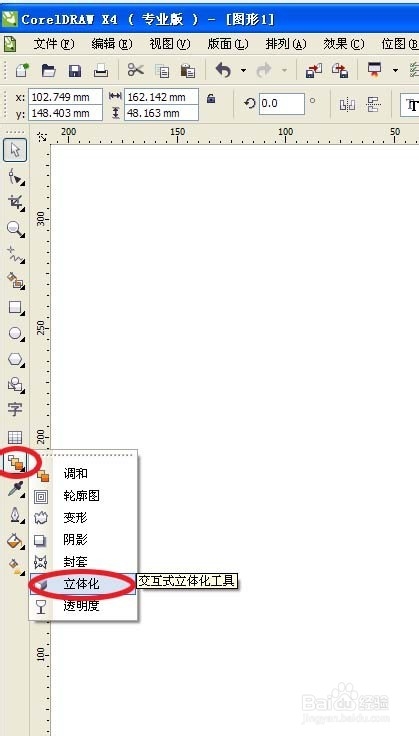
5、只要在文字上稍微拉扯一下就好(可以上拉下拉左拉右拉,按你喜欢的角度去拉)。

6、如果感觉自己拉扯出来的效果不满意,可以调整角度。方法如下。
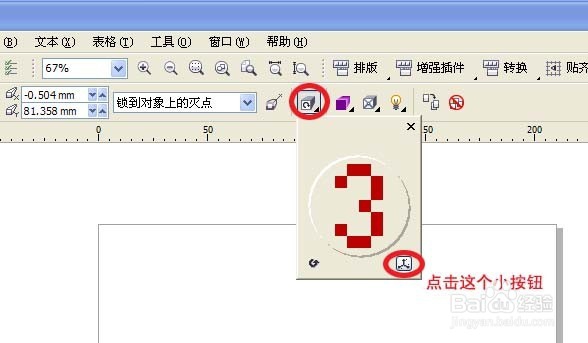
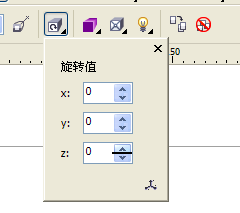
7、下面开始设置立体字的渐变颜色。
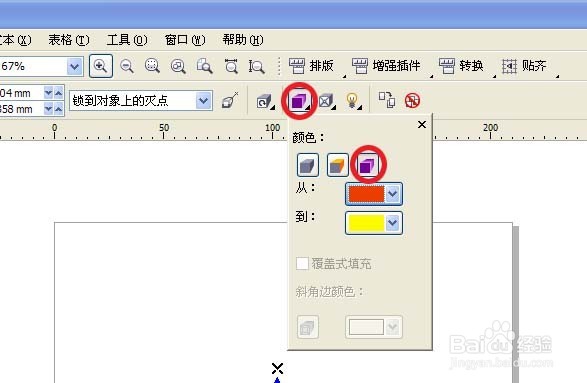
8、这样我们看到的效果如下。

9、如果感觉字不是那么清晰的话,那么我们可以描一个小黄边(或者其它你自己喜欢的颜色)。具体方法:选上“立体字”鼠标右键点击软件右侧的CMYK色值表。下面以黄色为例。
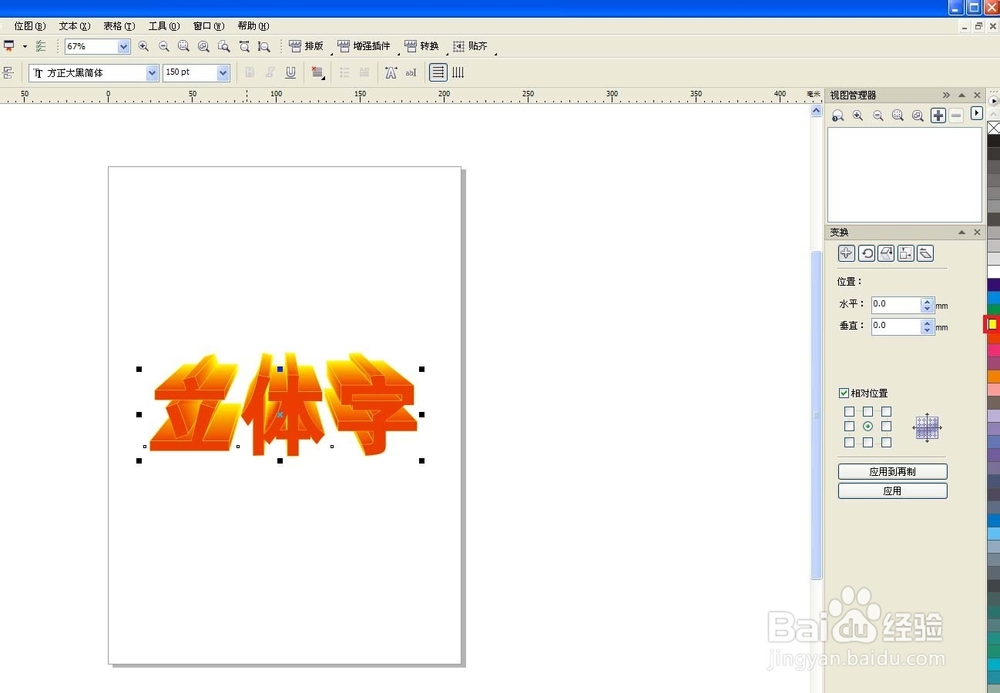
10、我们可以调整一下黄边的大小,让它看起来更美观清楚些。具体方法:选上“立体字”,按“F12”出现“轮廓笔”对话框,按你自己的喜好调整就可以了。
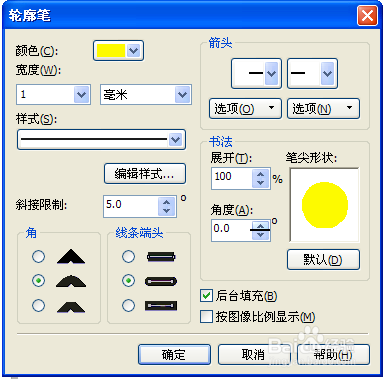
11、最后让我们看下效果吧。

声明:本网站引用、摘录或转载内容仅供网站访问者交流或参考,不代表本站立场,如存在版权或非法内容,请联系站长删除,联系邮箱:site.kefu@qq.com。
阅读量:55
阅读量:190
阅读量:123
阅读量:55
阅读量:60